网友依赖提问:word怎么直接发送到ppt
如何怎么将Word2010文档内容发送到PPT?下面就跟随小编一起来学习将Word2010文档内容发送到PPT的方法吧。
Word2010文档内容发送到PPT的方法:
Word2010认情况下没有发送到Powerpoint的快捷方式,这就需要我们来添加这个发送到PPT的命令的快捷方式。点击快速工具栏的下三角,选择“其他命令”。
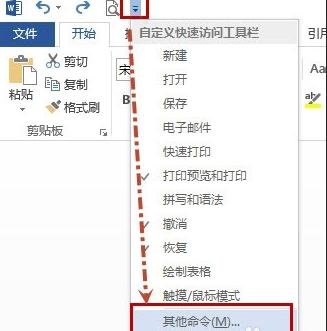
在打开的Word选项中,如下图所示,在“从下列位置选择命令”列表中,选择“不在功能区中的命令”列表中,选择“发送到Microsoft PowerPoint”,单击“添加”,则“发送到Microsoft PowerPoint”就出现爱“自定义快速访问工具栏”框中的列表中了,,可以单击右侧的“上移”或“下移”按钮调整该命令在快速工具栏的位置(这里少,就不给移动了),最后点击“确定”即可。
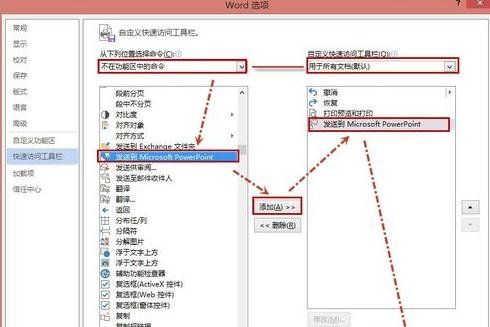
这时候“发送到Microsoft PowerPoint”命令的快捷操作图标如下图红色方框所示。
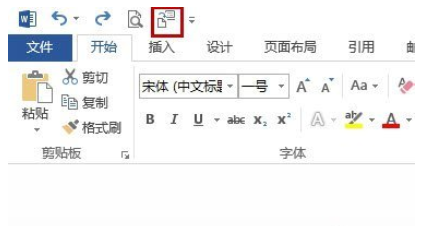
现在在Word中输入内容(如下图所示)。
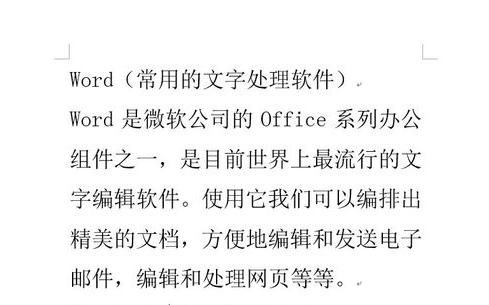
为了发送到在PPT显示效果好些,还需要做如下设置,将PPT幻灯片“标题部分”显示的文字设置为“标题1”,将在PPT幻灯片“文本部分”显示的文字设置为“标题2”(我是这么操作的哦)。

这时候点击“发送到Microsoft PowerPoint”图标即可把Word中的文字发送的PPT里了。
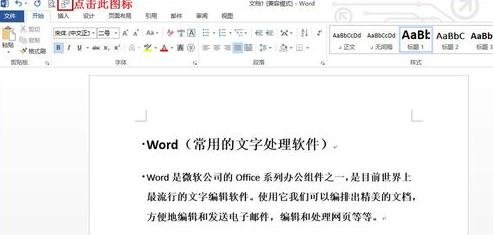
在PPT中的显示效果如下。当然也可以选择版式等来设计PPT的样式了,让PPT更美观。

以上就是将Word2010文档内容发送到PPT的全部内容了,大家都学会了吗?
关于《怎么将Word2010文档内容发送到PPT?》相关问题的解答淡莣小编就为大家介绍到这里了。如需了解其他软件使用问题,请持续关注国旅手游网软件教程栏目。
![在华为手机里使用隐私空间的详细操作方法[在华为手机里使用隐私空间的详细操作是什么]](http://img.citshb.com/uploads/article/20230514/6460f1d8ca9ce.jpg)
![在华为手机里找到定位功能的操作过程是什么[华为手机如何找到定位功能]](http://img.citshb.com/uploads/article/20230514/6460f1a5307c6.jpg)
![一加手机设置主题的简单操作方法[一加手机设置主题的简单操作是什么]](http://img.citshb.com/uploads/article/20230514/6460f18065220.jpg)
![华为手机怎样找到护眼模式[华为手机护眼模式在设置中哪一项里面]](http://img.citshb.com/uploads/article/20230514/6460f0a8addc0.jpg)
![华为荣耀10青春版省电模式在哪[荣耀10青春版耗电快怎么办]](http://img.citshb.com/uploads/article/20230514/6460ee8682dd3.jpg)
![天籁k歌中创建家族的具体流程介绍是什么[天籁k歌中创建家族的具体流程介绍]](http://img.citshb.com/uploads/article/20230514/6460eaf75667f.jpg)
![潮自拍怎么取消水印[潮自拍水印如何改成自己的名字]](http://img.citshb.com/uploads/article/20230514/6460de34baf05.jpg)
![中国移动app中办流量的具体操作方法是什么[中国移动app中办流量的具体操作方法是]](http://img.citshb.com/uploads/article/20230514/6460dddbbcf00.jpg)
![百家号注销流程[百家号app怎么注销]](http://img.citshb.com/uploads/article/20230514/6460d8967cd2c.jpg)
![申工社app注册登录的具体操作步骤是什么[申工社app注册登录的具体操作步骤]](http://img.citshb.com/uploads/article/20230514/6460d4167b4ca.jpg)




